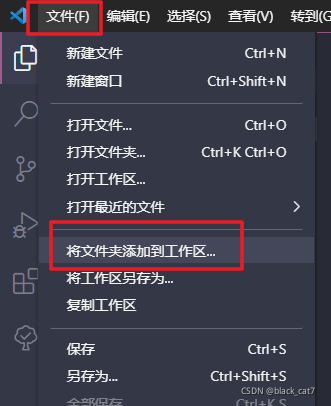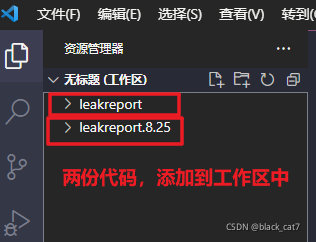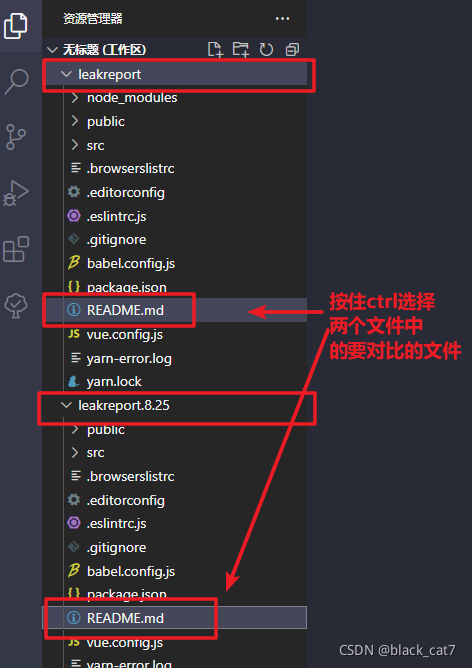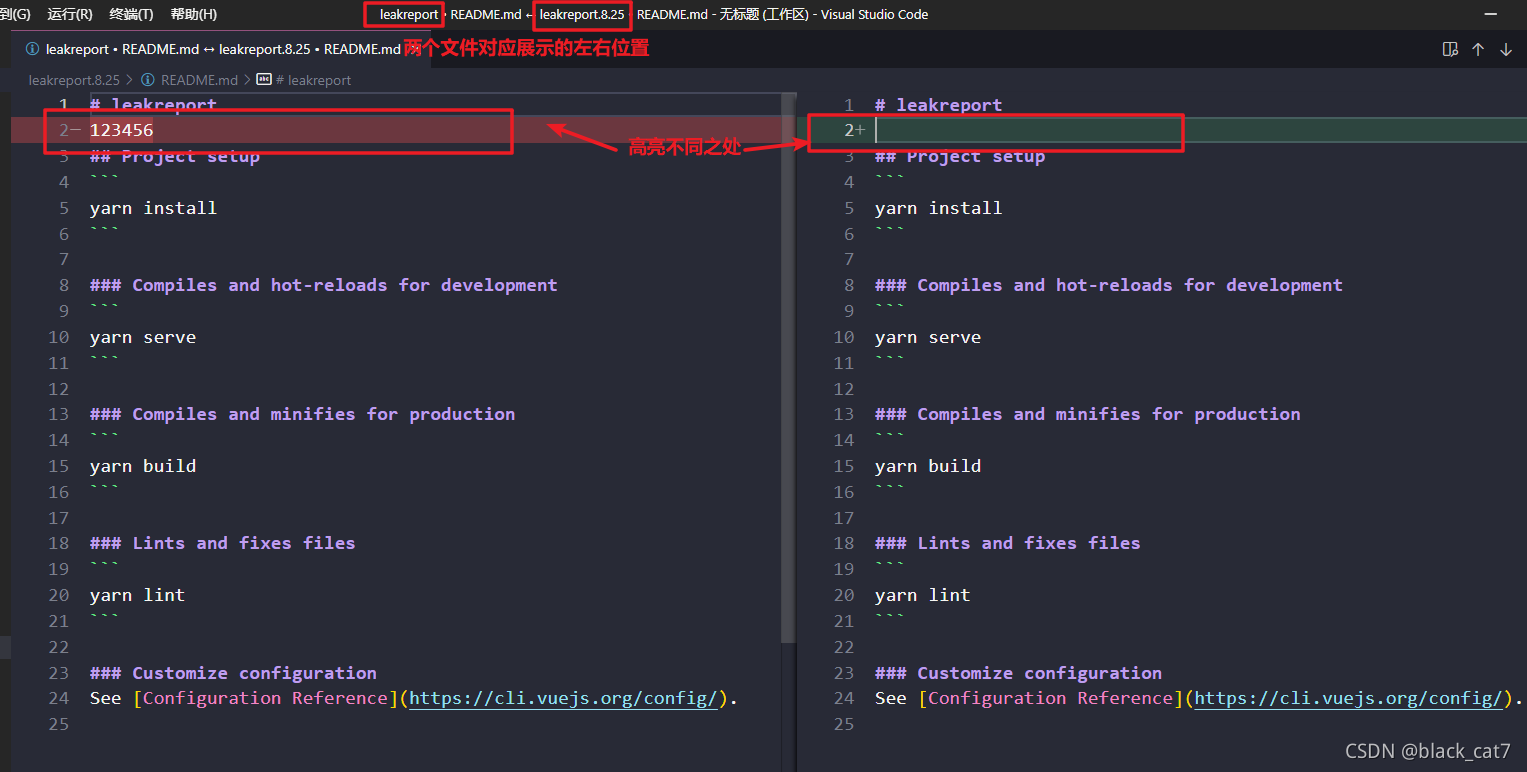博主 [DTcode7] 带您 溺亖在知识的海洋里,嘿嘿嘿.~
🐒 个人主页—— DTcode7 的博客🐒《微信小程序相关博客》
《Vue相关博客》
《前端开发习惯与小技巧相关博客》
《AIGC相关博客》《photoshop相关博客》
😚 吾辈才疏学浅,摹写之作,恐有瑕疵。望诸君海涵赐教。望轻喷,嘤嘤嘤 🙈
🕍 愿斯文对汝有所裨益,纵其简陋未及渊博,亦足以略尽绵薄之力。倘若尚存阙漏,敬请不吝斧正,俾便精进!
前言
Visual Studio Code(简称VSCode)是一个强大且灵活的源代码编辑器,支持多种编程语言,并具有语法高亮、代码补全、代码重构、代码导航和调试等功能。
首先,VSCode是由微软开发,自2015年发布以来,已经成为开发者社区中极受欢迎的工具之一。它是一款轻量级的编辑器,可以在桌面环境中运行,支持Windows、macOS和Linux三大主流操作系统平台。以下是一些特点:
- 跨平台性:VSCode可以在多个操作系统上运行,这为不同平台的开发提供了便利。
- 开源性:VSCode是开源的,这意味着它拥有一个活跃的社区,不断有新的特性和扩展被开发出来。
- 高性能:它的性能出色,即使在打开大型项目时也能保持流畅的编辑体验。
- 可扩展性:通过安装扩展,VSCode可以支持更多的编程语言和文件类型,如Markdown、R、LaTeX等。
- 集成工具:内置了命令行工具和Git版本控制系统,方便开发者进行版本管理和源代码控制。
其次,为了开始使用VSCode,你需要下载并安装适合你操作系统的版本。安装完成后,你可以通过安装不同的扩展来自定义你的开发环境,以适应不同的开发需求。例如,如果你是一位Web开发者,你可能会安装用于HTML、CSS和JavaScript的扩展;如果你是Python开发者,你会安装Python相关的扩展以便更好地进行代码编写和调试。
VSCode以其丰富的功能和灵活的扩展性,成为了现代软件开发者的优选编辑器。无论你是前端开发者、后端开发者还是其他领域的编程爱好者,VSCode都能为你提供一个高效、舒适的编码环境。
使用vscode自带的功能进行两份代码的对比,直观地查看不同之处
第一步:将要比对的两个文件夹,都在工作区中导入
或者可以直接拖动另一个文件夹到工作区,vscode会自动导入它
第二步:选择要对比的两个文件(按住ctrl选择)
打开后,就能看到高亮的不同之处了
总结
在VSCode中,你可以使用内置的比较功能来对比两份代码。以下是步骤:
- 打开你想要比较的第一个文件。
- 在菜单栏中选择 "视图" (View) > "命令面板" (Command Palette),或者直接使用快捷键
Ctrl+Shift+P打开命令面板。 - 在命令面板中输入 "Select for Compare" 并回车,这会将当前文件设置为比较的基准。
- 打开你想要比较的第二个文件。
- 重复步骤2和3,这次在命令面板中输入 "Compare with Active File" 并回车,这会将第二个文件与第一个文件进行比较。
- 这时,两个文件就会在一个新的窗口中打开,并且差异部分会被高亮显示。
vscode其他常用快捷键
Visual Studio Code(VSCode)是一个强大的代码编辑器,它提供了许多快捷键来提高编码效率。以下是一些常用的VSCode快捷键:
- 注释:
Ctrl + /可以切换单行注释,而Shift + Alt + A则用于切换多行注释。 - 移动行:使用
Alt + Up或Alt + Down可以向上或向下移动当前行。 - 格式化:
Shift + Alt + F可以格式化选中的代码或整个文件。 - 查找:
Ctrl + F用于打开查找面板,而Ctrl + H用于替换。 - 代码提示:
Ctrl + Space可以触发代码自动完成功能。 - 新建窗口:
Ctrl + Shift + N可以新开一个VSCode窗口。 - 增加缩进:
Tab键用于增加一级缩进,Shift + Tab用于减少一级缩进。 - 裁剪尾随空格:
Ctrl + Shift + X可以去除行尾多余的空格。
此外,VSCode还支持多种扩展,可以通过安装不同的插件来增强编辑器的功能。
为了更高效地使用VSCode,建议您根据个人习惯和编程需求,逐步熟悉并掌握这些快捷键。您还可以根据需要自定义快捷键以适应您的工作流程。